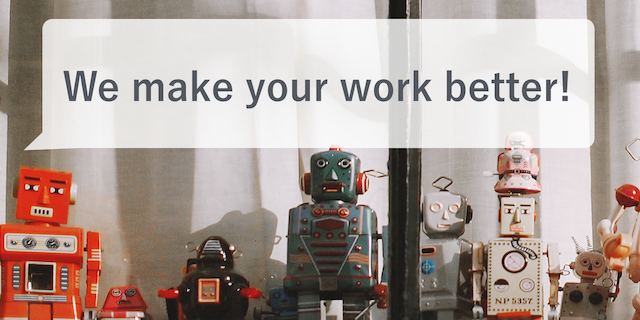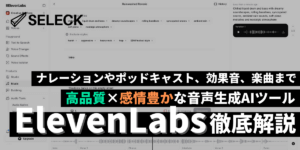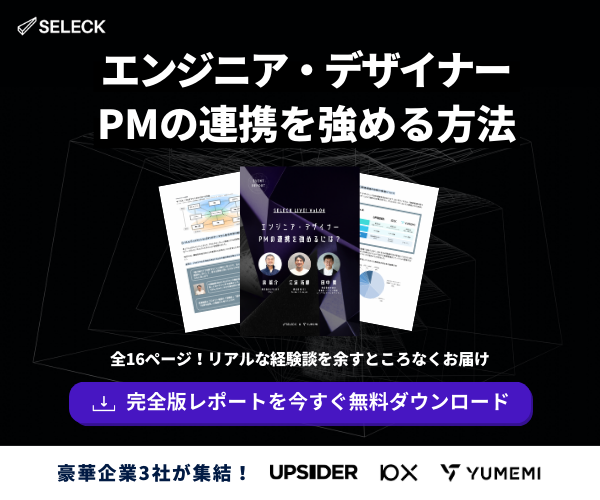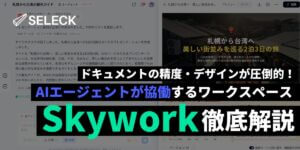- コラボレーター
- SELECK編集部
- 舟迫 鈴
人気急上昇中!チャットワークの使い方【始め方】(保存版・1/7回)
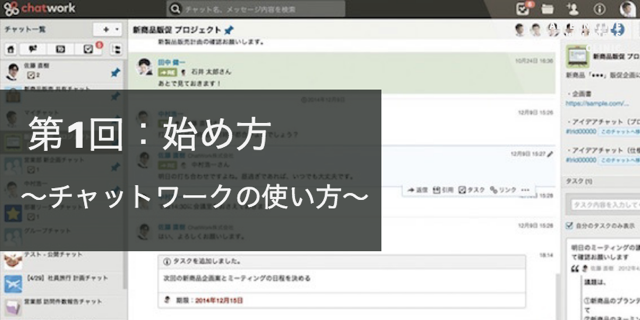
組織を運営する中で、どの組織も行う業務。そう、社内外の関係者とのコミュニケーションです。隣の席の同僚との会話から、出張先の上司への電話、取引先への電子メールの送信までほとんど全ての企業が避けては通れない業務のひとつが、コミュニケーションです。
本シリーズでは、2011年にリリースされ、世界の10万社以上が使い、日本での法人用チャットツールのシェアも7割を超えるチャットワーク(2016年4月MFクラウドExpo2016発表)の使い方・機能を全7回のシリーズで、徹底解説します。
第1回目の今回は、下記のような目次で、チャットワークの概要から、登録方法、便利な設定までを解説します。
▼今回の記事の目次
第1回 チャットワークの始め方
1.チャットワークとは
2.チャットワークの料金プラン
3.チャットワークの登録方法
4.チャットワークで同僚や友人を招待するには
5.オススメの設定
▼「チャットワーク」の画面イメージ
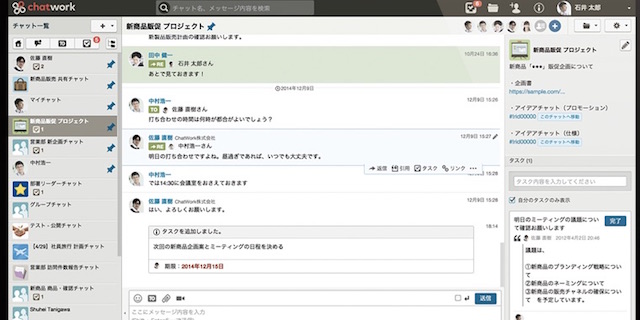
▼このシリーズの記事一覧
1.チャットワークとは
チャットワークは、「ビジネスが加速するクラウド会議室」と呼ばれています。業務の効率化と会社の成長を目的とした、 メール・電話・会議に代わるコミュニケーションツールとして、多くの企業が使用しています。
▼PC、スマホからメッセージが送れるチャットワーク
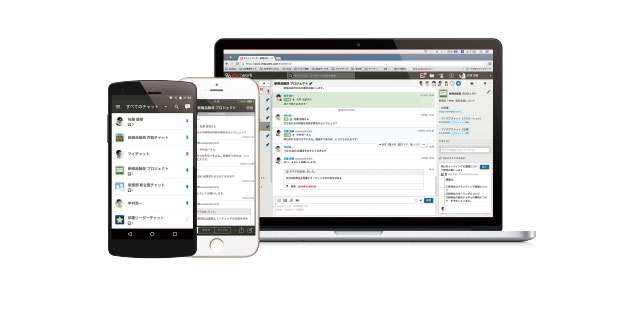
チャットワークでは、大きく分けて以下の4つの機能を使うことができます。
1) グループチャット機能
複数のメンバーが参加するグループチャットで連絡ができます。単なるメッセージのやりとりだけでなく、引用や編集ができたり、メッセージの削除機能があるなど、細かい部分に手が届く設計になっています。
また、絵文字も使えるので、文字だけの堅いやりとりだけでなく、フランクなコミュニケーションをすることも可能です。
2) タスク管理機能
チャットワークの面白い機能として、タスク管理機能があります。他のメンバーへのタスクの依頼から、管理まで効率的に行うことができ、とても便利です。
多くの場合、社外のパートナーの方とのコミュニケーションでは、依頼するタスクが発生するので、こちらの機能が含まれているチャットワークが大活躍します。
3) ファイル共有機能
ワードやエクセル、画像といったファイルをチャットワーク上で共有できます。メンバーはいつでもチャットワーク上からダウンロードして確認することが可能です。
4) ビデオ通話機能
チャットワークを使えば、無料でビデオ通話or音声通話を行うことができます(パソコンのマイク・カメラが必要です)。
外出中のメンバーとも打ち合わせができるため、出張等が多いチームではこちらの機能は重宝するでしょう。遠隔地にお客様やパートナーが多いビジネスでは、彼らにアカウントを作ってもらい(無料から可能)、チャットワークをコミュニケーション手段にするのも有効な使い方です。
2.チャットワークの料金プラン
チャットワークは、無料のフリープラン、有料のパーソナルプランとビジネスプラン、そしてセキュリティに特に厳しい大企業向けのKDDI Chatworkの4種類の料金プランを提供しています。
1) フリープラン
無料で始めることができるフリープランでは、14のグループチャットが使えて、5GB分のファイルのストレージがついてきます。また、ビデオ通話も1対1であれば行うことができます。
2) パーソナルプラン
月額400円で使用できるパーソナルプランでは、無制限のグループチャットが使えて、10GBのストレージが使えます。さらに、ビデオ通話を複数人で行うことが可能です。
3) ビジネスプラン
月額500円で使用できるビジネスプランでは、社員のアカウントを管理者が管理できるようになります。5人から申し込み可能で、ストレージ容量も50GB以上の使用が可能です。
4) KDDI Chatwork
月額800円で使用可能なKDDI Chatworkは、1名から利用可能で、10GBのファイルストレージが使えます。
セキュリティ管理機能が大幅に強化されており、ユーザーのチャットログが取得できたり、特定のIPアドレスからしかアクセスできないような設定、また社外ユーザーや外部SNSの制限、ファイルの送受信の禁止などを設定することができるようになっています。
3.チャットワークの登録方法
チャットワークに登録するには、
にアクセスして、まずメールアドレスを登録します。
▼メールアドレスを登録
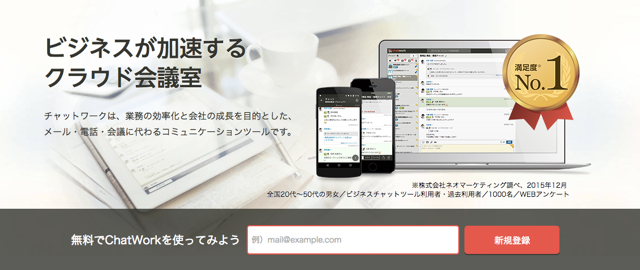
すると、登録先のアドレスに通知が送られるので、
▼登録先のアドレスに通知が送られる
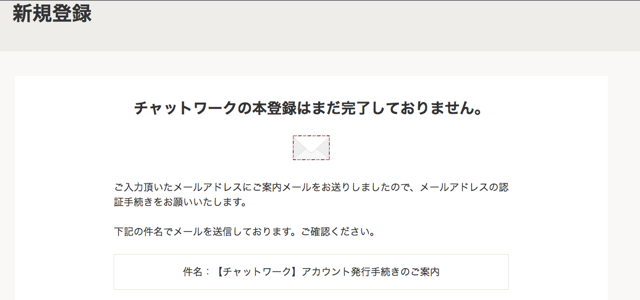
メールを開いて登録開始です。
▼メールを開いて登録開始
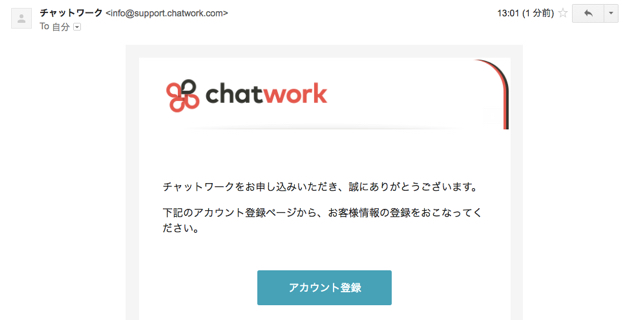
あとは、名前とパスワードを入力すれば無料のフリープランとして活用を始めることができます。
▼名前とパスワード入力だけで始められる
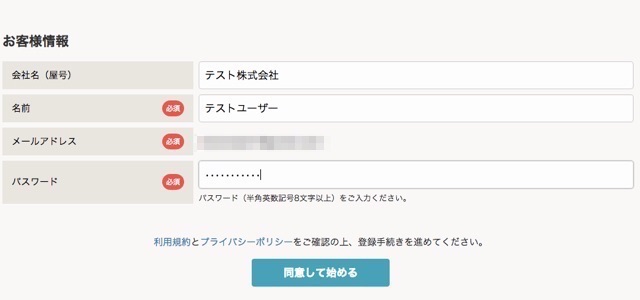
4.チャットワークで同僚や友人を招待するには
登録が完了したら、次は職場の同僚や友人を招待してみましょう。
▼友人の申請はここから
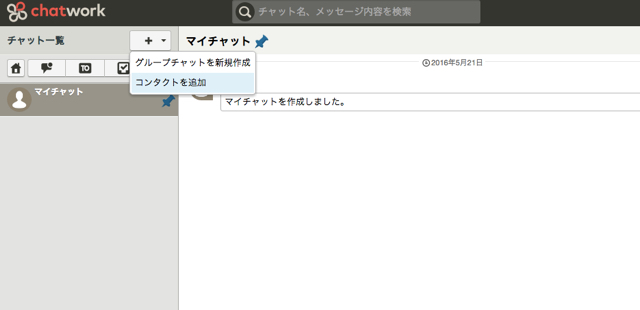
友人のメールアドレスを入力して、申請完了です。
▼友人を申請
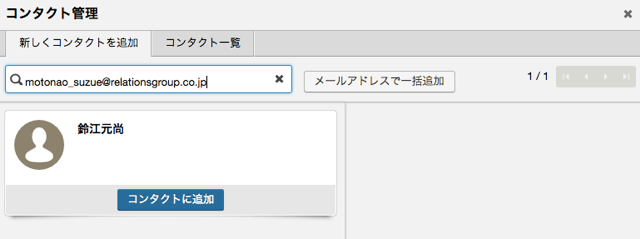
もし、チャットワークをまだ使っていない人を招待した場合は、登録から行ってもらいます。
すでにチャットワークのアカウントがあるメンバーへ招待した場合は、このように表示されます。
▼申請先にはこのように表示される
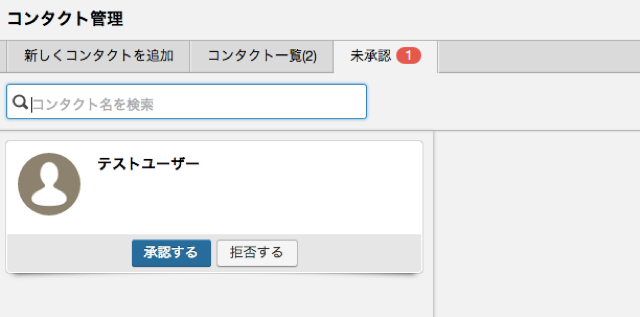
申請先に、登録してもらうと、友人として追加されることになります。
▼友人として追加された
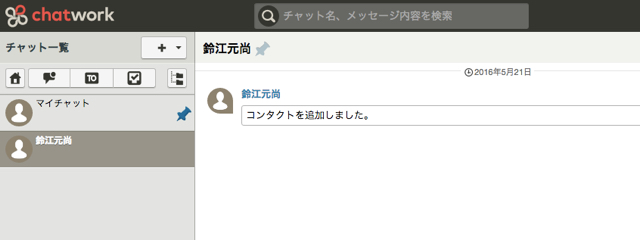
5.オススメの設定
チャットワークは設定を変えることで、より使いやすくすることが可能です。
▼設定画面へはトップ画面の右肩から
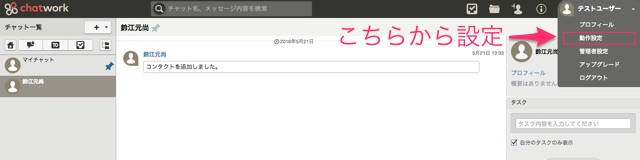
デスクトップアプリもあるので、下記リンクからまずダウンロードすることをオススメします。
http://www.chatwork.com/ja/download/
その上で、デスクトップ通知をオンにしておくと、デスクトップ上でアプリに対する通知がなされて便利です。通知が面倒なら、自分宛てにToで送られてきたメッセージのみ通知することも可能です。
▼デスクトップ通知を設定すると…
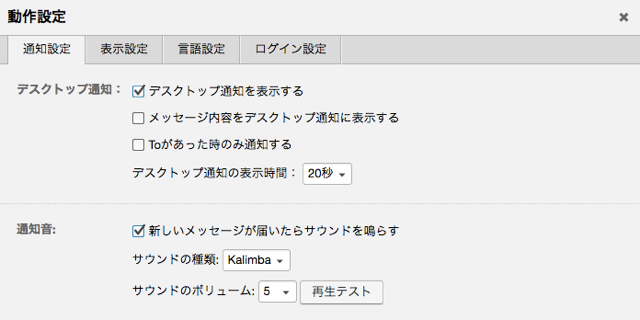
▼メッセージを受けると、デスクトップアプリに反映される
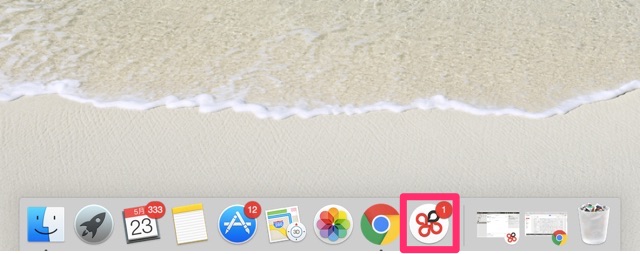
その他、表示設定も変更可能なので、自分に合った表示に最適化することが可能です。
▼表示設定もいじれる
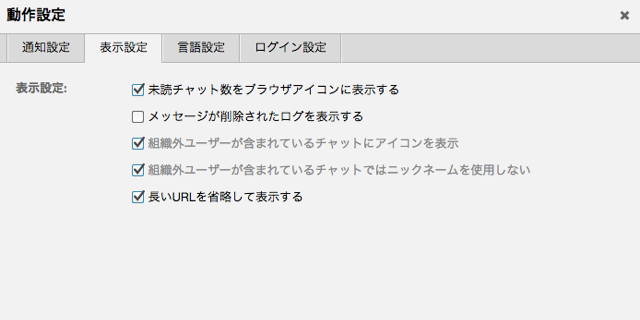
今回は、チャットワークの概要と登録して設定するまでを解説しました。いかがでしたでしょうか?次回は、タスク管理機能の使い方について解説していきます。
▼チャットワークの活用事例インタビュー記事(12社分)はこちらです。
- ITで働き方は本当に変わる?クラウドツールで実現「場所に囚われない」弁護士業
- 全国の営業拠点を「チャット」でつなげ!営業チームを強くする、その取り組みとは?
- 障害対応から全社660人の情報共有まで チャットワークで広がるコミュニケーション
- 「誰でも使える」チャットツールを技術で「ランサーズ流」にカスタマイズ!
- 単なる「効率化」では質が犠牲になる。使うべき場所で使う、ITツールの活かし方
- 人的ミスをゼロに!月末に集中するタスクを100%実行するトリプルチェックの仕組み
- 「鬼速PDCA」実現のカギはチャットツール!? 世界一の企業を目指す組織体制とは
- お客様の声をリアルタイムで社員へ 宅配クリーニング「リネット」のチャット活用法
- 2年で社員数が3倍に! 急成長する組織でコミュニケーションを楽にするチャットツール
- 新しい働き方は「社内ベンチャー」から 社内外のやり取りを円滑にするチャット活用術
- 最適なツールを、適切な場所に エンジニアが選んだ「非エンジニアのための」チャットツール
- 拡大する組織にチャットワークを ビデオ会議でクリエイティブの意思疎通もスムーズに
▼このシリーズの記事一覧